Зміст

Власникам смартфонів різних брендів, в тому числі і Samsung, для того щоб оновити або перепрошити свій пристрій , потрібні драйвера. Отримати їх можна різними способами.
Завантаження драйверів для Samsung Galaxy S3
Щоб мати можливість працювати зі смартфоном за допомогою ПК, потрібна установка спеціальної програми. Знайти її можна на офіційному сайті компанії або завантажити зі сторонніх ресурсів.
Спосіб 1: Smart Switch
В даному варіанті потрібно звернутися до виробника і відшукати посилання на скачування програми на їх ресурсі. Для цього слід:
- Зайти на офіційний сайт і навести курсор на розділ у верхньому меню під назвою &171; підтримка & 187; .
- У меню вибрати &171;Завантаження&187; .
- Серед переліку девайсів бренду слід клацнути по найпершому &8212; &171;мобільні пристрої & 187; .
- Щоб не перебирати перелік з усіх можливих апаратів, над загальним списком є кнопка &171; введіть номер моделі&187; , яку потрібно вибрати. Далі у вікні пошуку слід ввести &171;Galaxy S3&187; і натиснути клавішу &171;Enter&187; .
- Буде виконаний пошук по сайту, в результаті якого знайдеться потрібний апарат. За його зображенню потрібно клацнути для відкриття відповідної сторінки на ресурсі.
- У наявному меню знизу виберіть розділ & 171; корисне ПО&187; .
- У наданому списку знадобиться вибрати програму, в залежності від версії Android, встановленої на смартфоні. Якщо пристрій регулярно оновлювали, то необхідно вибрати Smart Switch.
- Потім необхідно завантажити її з сайту, запустити установник і слідувати його командам.
- Запустіть програму. Разом з цим знадобиться підключити пристрій через кабель для подальшої роботи.
- Після цього установка драйвера буде закінчена. Як тільки смартфон буде підключений до ПК, програма виведе вікно з панеллю управління і короткими відомостями про пристрій.
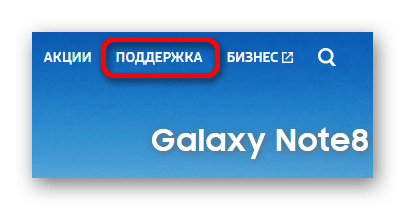
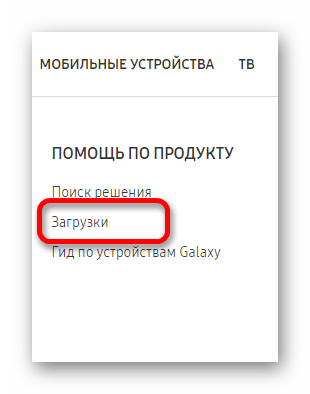

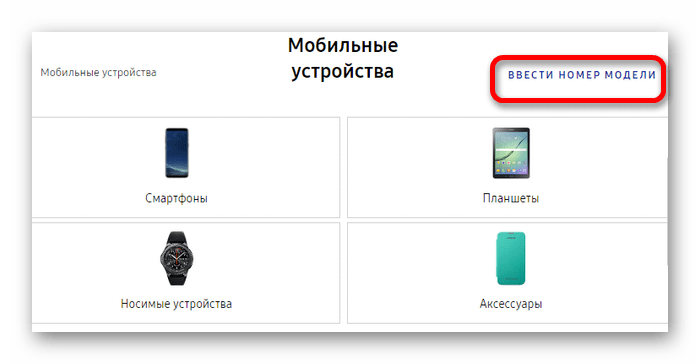
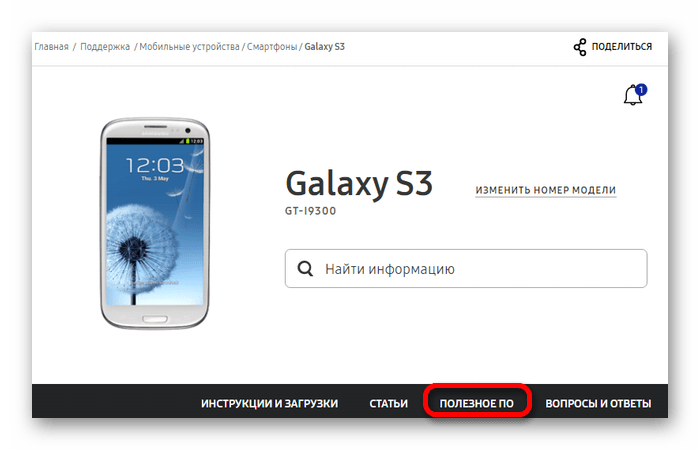
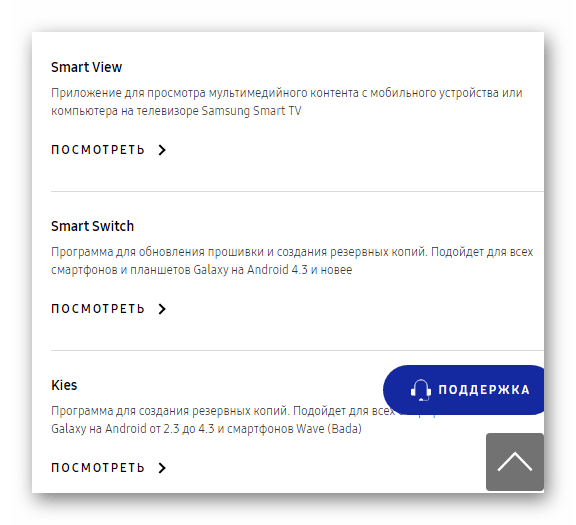
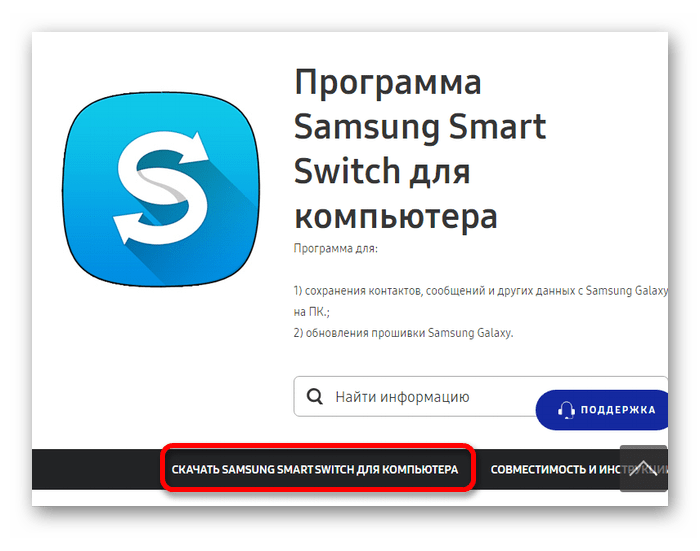
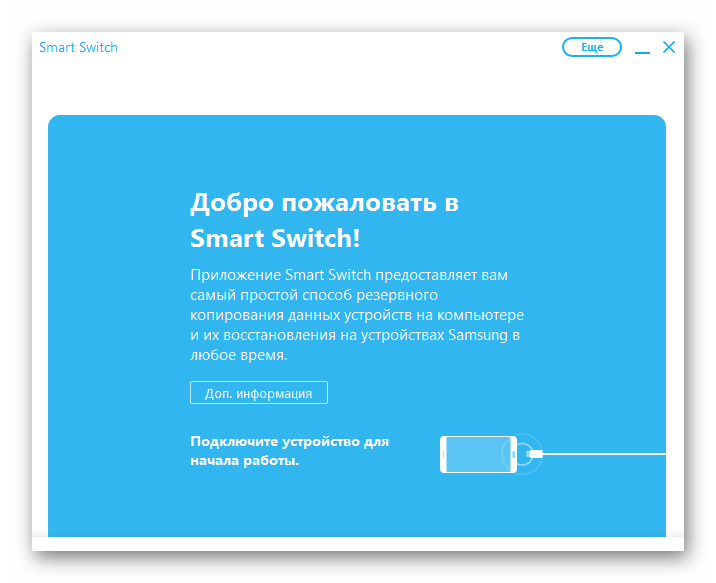
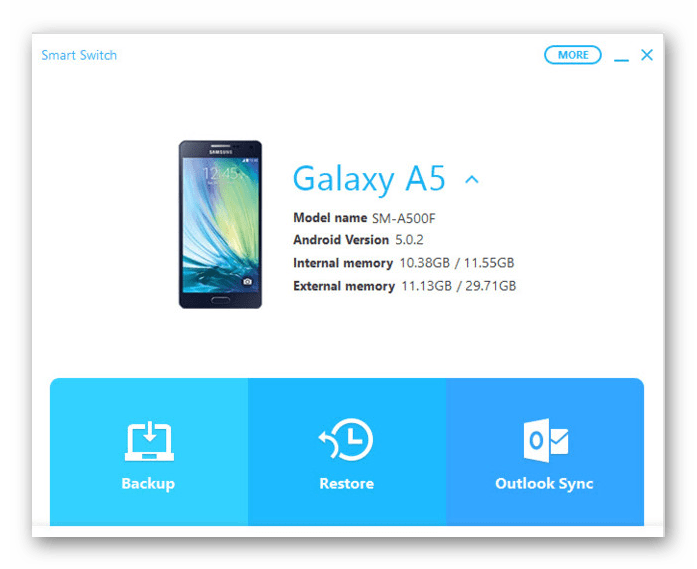
Спосіб 2: Kies
В описаному вище способі офіційний сайт використовує програму для пристроїв, що мають останні системні оновлення. Однак часто відбувається так, що користувач може не оновити пристрій в силу деяких причин, і описана програма не підійде. Причиною цьому служить те, що вона працює з ОС Android від версії 4.3 і вище. Базова система на пристрої Galaxy S3 має версію 4.0. Саме в такому випадку потрібно вдатися до ще однієї програми &8212; Kies , також наявної на сайті виробника. Для цього виконайте наступне:
- Перейдіть на офіційний веб-сайт і натисніть & 171; Завантажити Kies & 187; .
- Після скачування запустіть програму і дотримуйтесь вказівок установника.
- Виберіть розташування для установки по.
- Дочекайтеся закінчення основної інсталяції.
- Програма встановить додатковий софт, для цього буде потрібно поставити галочку напроти пункту " уніфікований інсталятор драйвера» і натисніть »далі" .
- Після з'явиться віконце, що сповіщає про закінчення процесу. Виберіть, чи потрібно розміщувати ярлик програми на робочому столі і запускати її відразу. Клацнувши»завершити" .
- Запустіть програму. Підключіть наявний пристрій і виконайте заплановані дії.

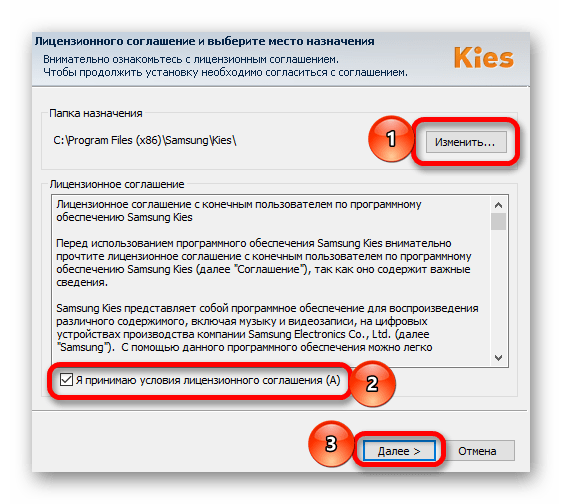
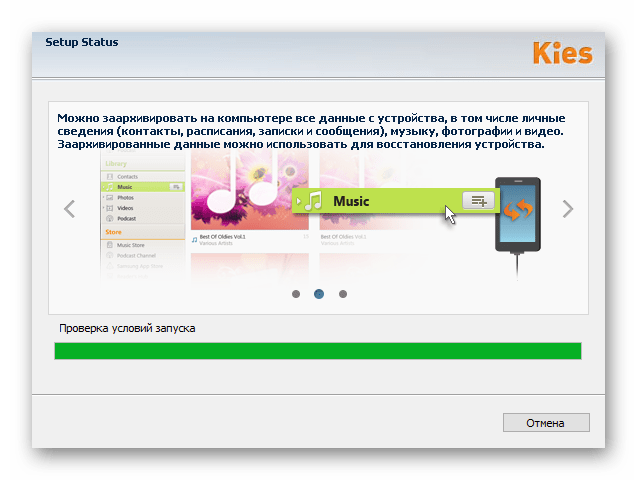
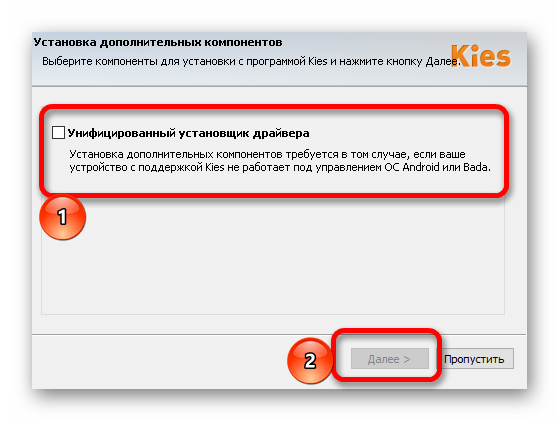
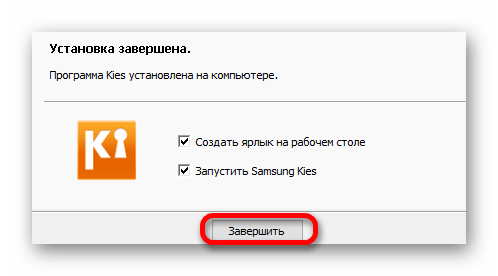
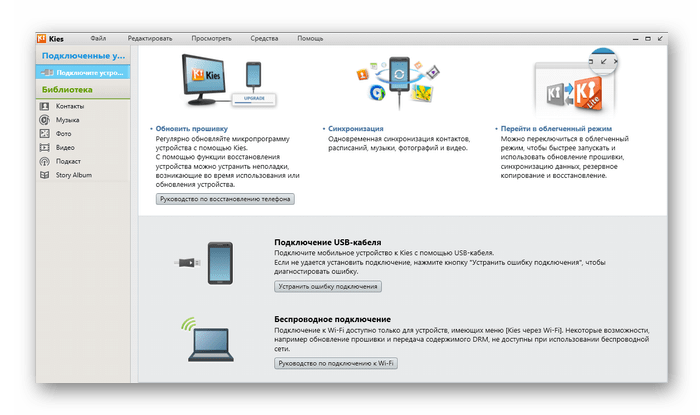
Спосіб 3: Прошивка пристрою
При виникненні необхідності в прошивці пристрою слід звернути увагу на спеціалізований софт. Детальний опис процедури наведено в окремій статті:

Детальніше: встановлення драйвера для прошивки пристрою Android
Спосіб 4: сторонні програми
Не виключена ситуація, при якій виникають проблеми з підключенням пристрою до ПК. Причиною цього служать неполадки з обладнанням. Виникнути така ситуація може при підключенні будь-якого пристрою, а не тільки смартфона. У зв'язку з цим потрібно встановити драйвера на комп'ютер.
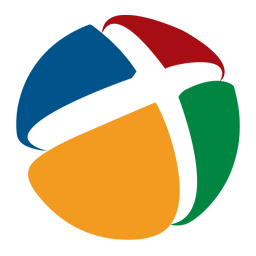
Для цього можна скористатися програмою DriverPack Solution , в функціонал якої входить можливість перевірки проблем з підключенням стороннього обладнання, а також пошук відсутнього софта.
Детальніше: як працювати з DriverPack Solution
Крім вищеназваної програми, існують і інше ПО, яке теж досить зручно у використанні, так що вибір Користувача не обмежений.
Читайте також: найкращі програми для встановлення драйверів
Спосіб 5: ідентифікатор пристрою
Не варто забувати про ідентифікаційні дані обладнання. Яким - би воно не було, завжди буде присутній ідентифікатор, за яким можна знайти необхідне ПЗ і драйвера. Щоб дізнатися ID смартфона, попередньо слід його підключити до ПК. Ми ж спростили вам завдання і вже визначили ВД Samsung Galaxy S3, це наступні значення:
USB\SAMSUNG_MOBILE&ADB
USB\VID_04E8&PID_686B&ADB

Урок: використання ID пристрою для пошуку драйверів
Спосіб 6: & 171; Диспетчер пристроїв & 187;
ОС Windows має вбудовані засоби для роботи з пристроями. При підключенні смартфона до комп'ютера в список обладнання буде додано новий пристрій і виведена вся необхідна інформація про нього. Система також повідомить про можливі неполадки і допоможе оновити необхідні драйвера.
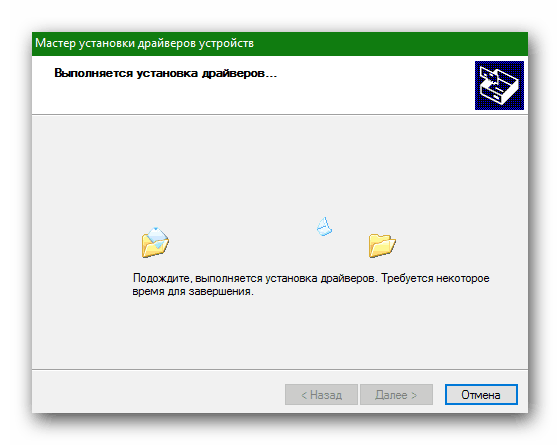
Урок: встановлюємо драйвер за допомогою системної програми
Перераховані методи пошуку драйверів є основними. Незважаючи на велику кількість сторонніх ресурсів, що пропонують завантажити необхідний софт, бажано використовувати тільки те, що пропонує виробник пристрою.




